Uma borda ou título em um desenho do Visio é exatamente como uma página em segundo plano. Você vê a borda ou o título ao exibir o desenho, mas edita-o separadamente do diagrama de primeiro plano.
-
Clique em Design > Bordas & Títulose clique no estilo que você deseja. A borda aparece como uma página de plano de fundo, geralmente chamada de VPlano de fundo-1 ou algo semelhante.
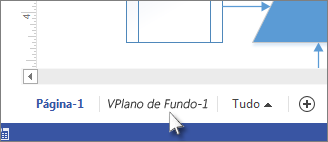
Dica: Se você adicionar uma borda e um ou mais backgrounds à mesma página de desenho, o Visio os combinará na mesma página de plano de fundo.
-
Para editar a página em segundo plano com o título ou borda, clique em sua guia página. Clique duas vezes em qualquer uma das áreas de texto para fazer alterações. Para excluir qualquer uma das áreas, clique nela para selecioná-la e pressione Delete.
Use a guia Design para alterar cores na borda ou na página título.Observação: Se você aplicar uma variante de tema ou cor diferente à página de borda ou título, o mesmo tema ou variante será aplicado automaticamente à página de desenho à que a borda ou título pertence.
-
Para concluir a edição da página em segundo plano, clique na guia página de outra página de desenho. A página com o título e a borda não é afetada por qualquer alteração feita em outras páginas.
Dica: Se você quiser apenas que uma caixa de título insira dados de desenho, como escala, autor ou controle de revisão, use uma forma do estêncil Title Block em vez de uma página em segundo plano. Encontre-o na janela Formas – clique em Mais Formas > Extras do Visio >Blocos de Título.
Adicionar uma borda ou título a várias páginas
As páginas de borda ou título funcionam melhor quando aplicadas a cada página de desenho individualmente, mesmo se você quiser uma borda idêntica em cada página.
Quando várias páginas de desenho compartilham uma borda ou uma página em segundo plano, a página em segundo plano assume o tamanho da maior página de desenho que a usa. Portanto, se todas as páginas de desenho usando uma borda não são do mesmo tamanho, as bordas podem parecer incomparável com o tamanho de algumas das páginas de desenho.
Se isso acontecer, remova a página de borda e atribua uma borda nova. Veja como fazer isso:
-
Clique em Design > Bordas e Títulos > Nenhuma Borda ou Título.
-
Clique em Design > Bordas e Títulos e clique no estilo de borda desejado.
Observação: Se você adicionar uma página ao desenho, ele automaticamente compartilhará a borda ou plano de fundo aplicado mais recentemente ao seu desenho. Isso significa que a borda se ajustará às novas páginas de primeiro plano corretamente, contanto que todas as páginas adicionadas que a compartilharem forem do mesmo tamanho. É uma boa ideia verificar cada uma das bordas e títulos depois de terminar de adicionar e criar as páginas em primeiro plano.










